いまさらblog
「今好きになる。」PV作成後記 #1
2016-03-29 02:55:11
今回は↓こいつを作ったときの作業をちまちま書いていくことにします。
思いついたことをなるべく作業の順番で書こうかなと思います。
きっといつも通りよくわからない。
そもそも最初はでぃば子のToon設定の相談を受けたところから始まったんですよね。
最初はノーマル衣装でした。 すっかり有名になっていってる単色化ですね。
すっかり有名になっていってる単色化ですね。
この段階で大事なのは「どの色にするか」だけなのでざくざくつぶして行きます。必死にテクスチャを描いてくれたモデラーさんに心の中で謝りながら。
でもこのスクリーンショットの状態はちょっとビビットすぎる気がします。
まあ後でまた調整するんで先に進む段階。
難しくなるのは模様描かなきゃいけないときですね。ごまかせそうなら諦めてそのままにしてもいいですし、KIAIで描きなおしてもいいですし。今回は描きました。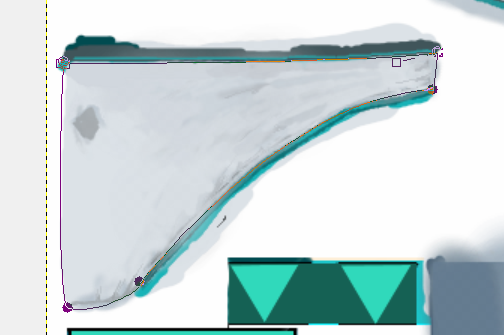 形状が曲線的になったら、うちの場合はいっそこんな風にGIMPでパストレースします。
形状が曲線的になったら、うちの場合はいっそこんな風にGIMPでパストレースします。
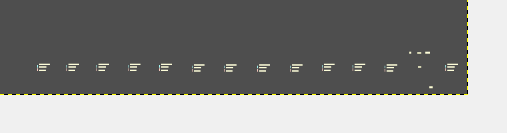 スカートはこんな感じで。一つ作ってコピペで上書きして。
スカートはこんな感じで。一つ作ってコピペで上書きして。
ある程度進んだら陰影ばっきりわかれるシェーダーを暫定(当然複数細かく作ったりはしません)でかけて様子を見始めます。
 このへんで影の色も妄想し始めておく感じ。
このへんで影の色も妄想し始めておく感じ。
こんな感じでテクスチャまっ平らにする作業は終わっていきます。気分で色も調節します。バケツツールでばーっと。
個人的なコツは
ここまでの結果こんな感じになりました。適宜トゥーンテクスチャも作りますし、趣味で髪の毛にスフィア入れたりもします。
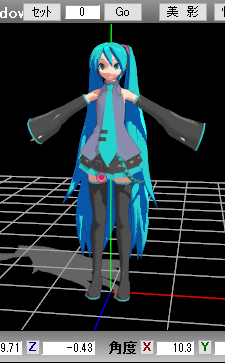
うちが設定するとこんな感じ、ってスクリーンショットだとあれだなぁ、となってサンプルのために流し込んだのがスタートラインですね。
モーションを落として気に入っていたものでひとまずデモを作りました。

カメラモーションも入っていたので、とりあえずこれでうっとりループが捗ります。
腕のモーションがすごくてなんかいつまでも見てられました。
もちろんこの段階では頑張りません。流し込み万歳。
ミクさんの顔も、材質側でセルフシャドウオフの状態にしてあります。
背景モデルも、選んでいるときに既によさそうな色調のものを選んでいるので、あんま苦労せずこのスクリーンショットの状態になりました。
この時点でのエフェクト状態
以下、一応設定の説明追加しておきます。■背景用シェーダーのたたき台
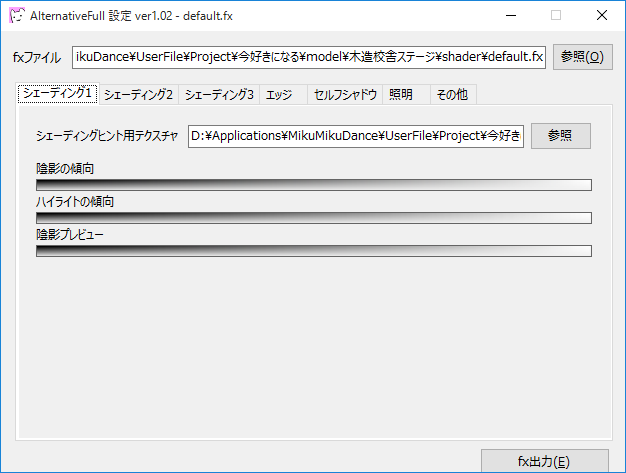
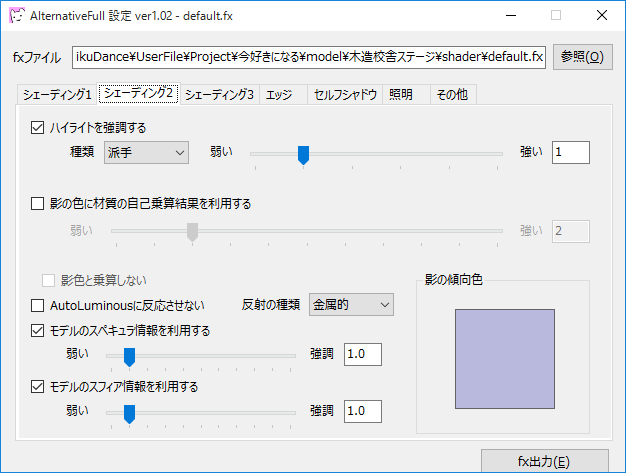
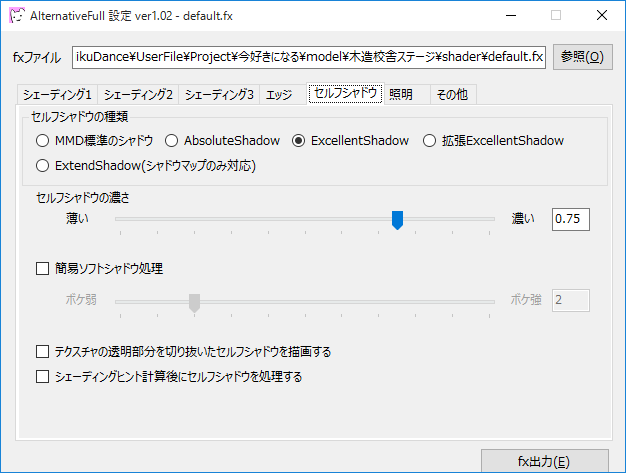
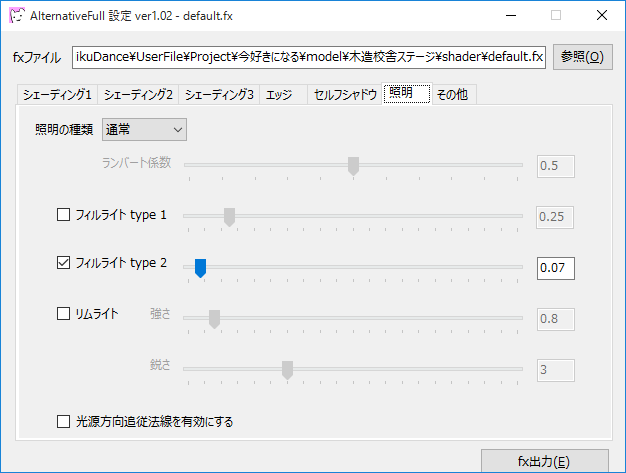
※一部調整中の機能が乗っていますが気にしないでください。スクリーンショットはちゃんと配布バージョンでの設定と同じになるような設定です。

(基本的にトゥーンしたいときは青い影は肌には適用しない方がいいです。ので、トゥーンテクスチャで赤系を乗っけています。)
色を単純にするため(重要)に、ハイライトは入れず(ヒントテクスチャは使いまわしてるのでハイライト設定ありますね…)、スペキュラもオフります。他はいじりません。

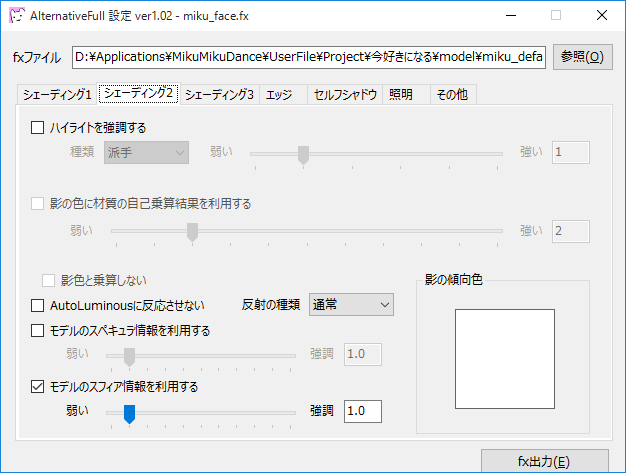
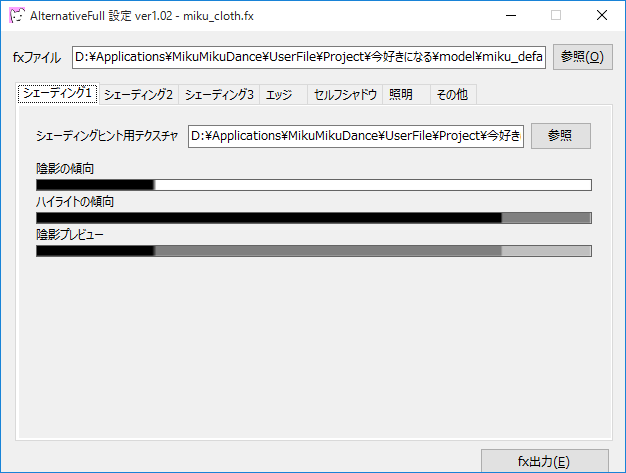
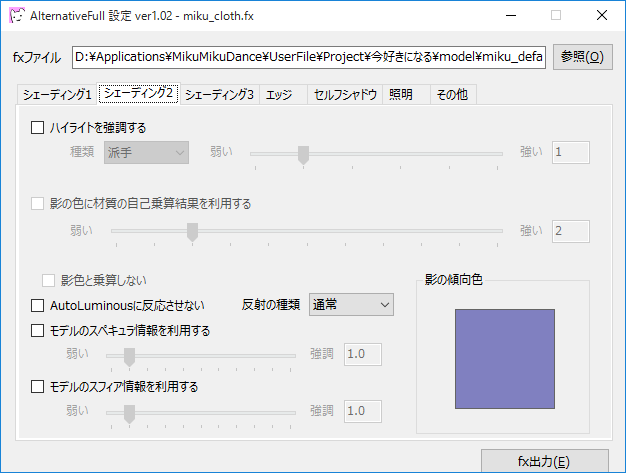
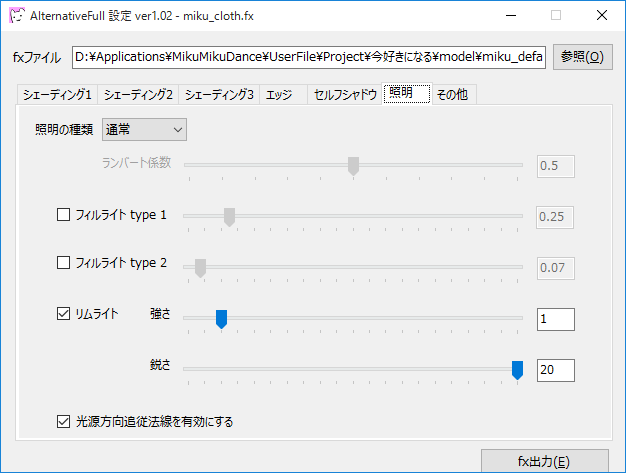 これはちょっと極端に影色が青すぎるし濃すぎるかもしれません。
これはちょっと極端に影色が青すぎるし濃すぎるかもしれません。
なんか通常の色と結構変化させている色(とは言ってもパターンっぽいのはあります。イラストを検索してみて、色々なパターンを見ておくといいかもしれません)を指定してやることで非現実的な感じを目指します。
せっかくなのでLat式っぽい感じで青に寄せます。
だいぶ端折っていますけど、様子を見ている段階なんてこんなものでも結構なんとかなります。
あ、もちろんこの後動画の完成に向かってがっつり弄るので、上記のシェーダー設定は参考程度です。供養とも言う。
最近のアニメでは多いですね。目のハイライトにグローがかかってる感じの。
目のハイライトが材質で独立している場合(もちろん独立させてもいいです)は、その材質をMikuMikuEffectのAL_EmitterRTタブで選択して「解除」してやってください。(none)とかなるアレです。
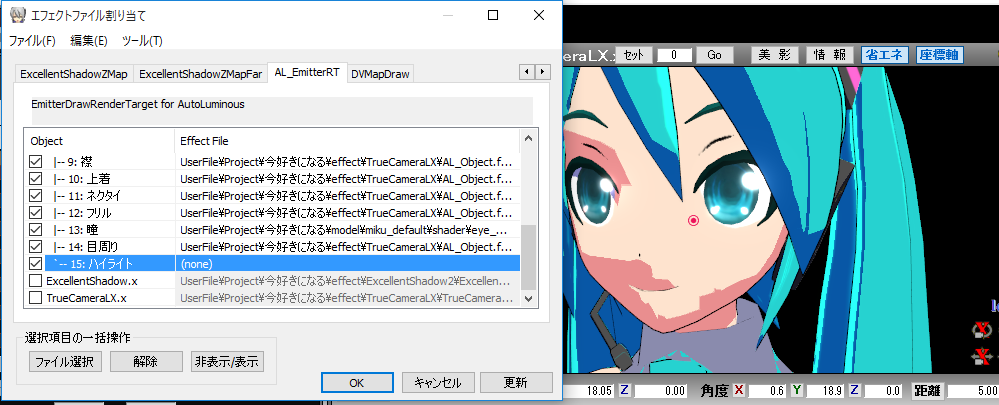
キラッキラですね。
瞳にハイライトが描かれている場合はこうはいきませんが、指定したテクスチャを描画するシェーダーを使って実現はできます。
上のでぃば子もそれをやっている感じです。
なんでそういうことができるかというと、AL_EmitterRTの内部でどんな描画がされているかを把握してるとわかったりします。
ちょっとmainタブを使ってさっきのAL_EmitterRTを疑似的に再現してみると…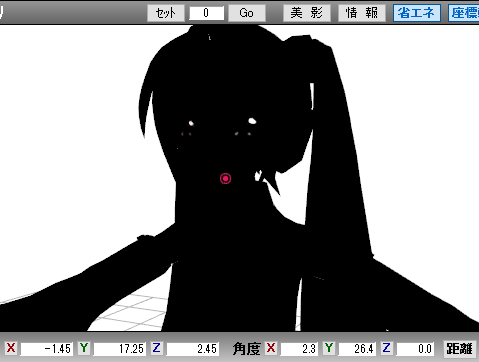 こんなんなりました。
こんなんなりました。
つまり「光らない部分は黒、光る部分はなんかそれっぽい明るさの色で描画」されているのがAL_EmitterRTなんです。(背景はわかりやすくするために白にしましたが、本来は黒で描画されます)
白とかちょう光ります。
普段はこんなことをしなくても、材質設定から計算して「Auto」でここに色を作っていってくれてるんです。嗚呼そぼろ神。
先ほどの、シェーダーを「解除」というのは「MMDの描画をそのまま使う」ということを意味します。これが光る理由ですね。
注意点は、AL_EmitterRT的には「解除」の状態はかなりの光量だ、ということですね。
とりあえず好きなテクスチャを貼り付けられるAL_EmitterRT用のシェーダーをここにおいておきますね。
fxファイルをテキストエディタで開いて、先頭あたりにある
変えないで使おうとするとエラー出るよ!!
ひとまず今回はここまで。
次回はモデルの衣装作成とかからの予定です。ちまちまと。
思いついたことをなるべく作業の順番で書こうかなと思います。
きっといつも通りよくわからない。
■モデル選定
そもそも最初はでぃば子のToon設定の相談を受けたところから始まったんですよね。
最初はノーマル衣装でした。

この段階で大事なのは「どの色にするか」だけなのでざくざくつぶして行きます。必死にテクスチャを描いてくれたモデラーさんに心の中で謝りながら。
でもこのスクリーンショットの状態はちょっとビビットすぎる気がします。
まあ後でまた調整するんで先に進む段階。
難しくなるのは模様描かなきゃいけないときですね。ごまかせそうなら諦めてそのままにしてもいいですし、KIAIで描きなおしてもいいですし。今回は描きました。
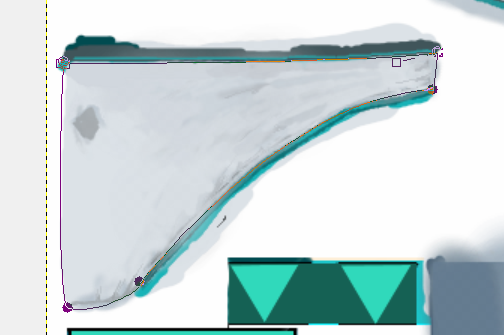
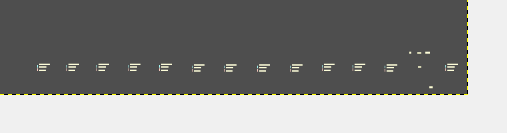
ある程度進んだら陰影ばっきりわかれるシェーダーを暫定(当然複数細かく作ったりはしません)でかけて様子を見始めます。

こんな感じでテクスチャまっ平らにする作業は終わっていきます。気分で色も調節します。バケツツールでばーっと。
個人的なコツは
- 黒は(0,0,0)の黒にしないで、思ったより明るいグレーにする
もちろん作りたいものの雰囲気に合わせて明るさ調節が必要です。
- あんまりビビットな色にすると安っぽくなるので、ある程度彩度を控える
ここまでの結果こんな感じになりました。適宜トゥーンテクスチャも作りますし、趣味で髪の毛にスフィア入れたりもします。
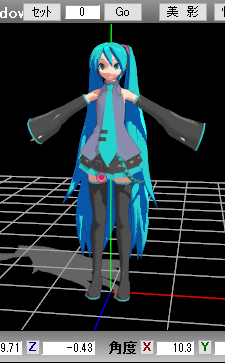
■デモ作成
うちが設定するとこんな感じ、ってスクリーンショットだとあれだなぁ、となってサンプルのために流し込んだのがスタートラインですね。
モーションを落として気に入っていたものでひとまずデモを作りました。

カメラモーションも入っていたので、とりあえずこれでうっとりループが捗ります。
腕のモーションがすごくてなんかいつまでも見てられました。
もちろんこの段階では頑張りません。流し込み万歳。
ミクさんの顔も、材質側でセルフシャドウオフの状態にしてあります。
背景モデルも、選んでいるときに既によさそうな色調のものを選んでいるので、あんま苦労せずこのスクリーンショットの状態になりました。
この時点でのエフェクト状態
- AlternativeFull(ExcellentShadowモード)→ミク個別、背景単一設定
- TrueCameraLX
- Sakura_v2
- 自作のAutoGradation(なんかカメラと光源の角度によって画面に乗せたグラデーションが勝手に強弱変わるやつ。多分軽い。)
- Croquis改
以下、一応設定の説明追加しておきます。
■背景用シェーダーのたたき台
- shading_hint_highlight.pngをヒントテクスチャに設定した、リアル系設定で行きます。アニメっぽい背景ってリアル系でも色さえそれっぽければいけるんですよ、マジで。
- 日中イメージの背景なので影色は大体青紫に寄せます。晴れてる日に外に出て世界の影を見てみましょう。たぶん納得します。空って青いんだゼ…。(真っ黒な影は結構安いCG臭を演出してしまう印象です。)
- リアル系設定をするときはセルフシャドウは少し薄くしたほうがいいかなって思います。多光源っぽさの印象操作ですね。(このへんは目指す絵で決めてください)
- あと本当の多光源感を与えるためにフィルライトをちょっと入れておきます。光を固定したいのでフィルライト type 2の方を使います。
- その他は素材の段階で充分自分の求める感じだったので、材質の設定をそのまま使います。
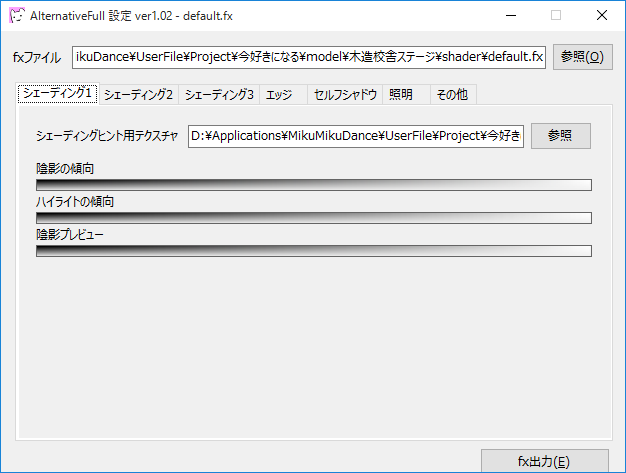
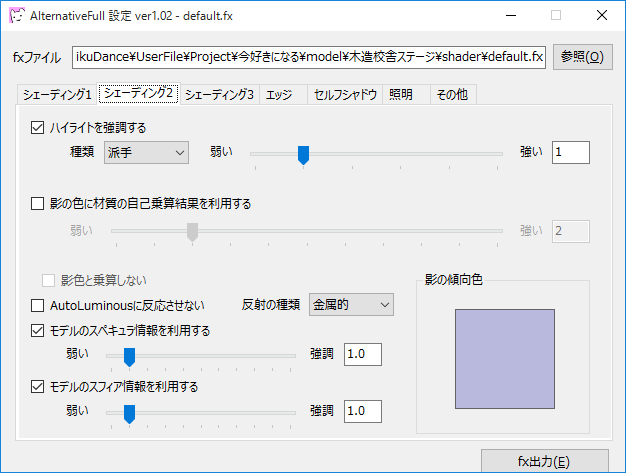
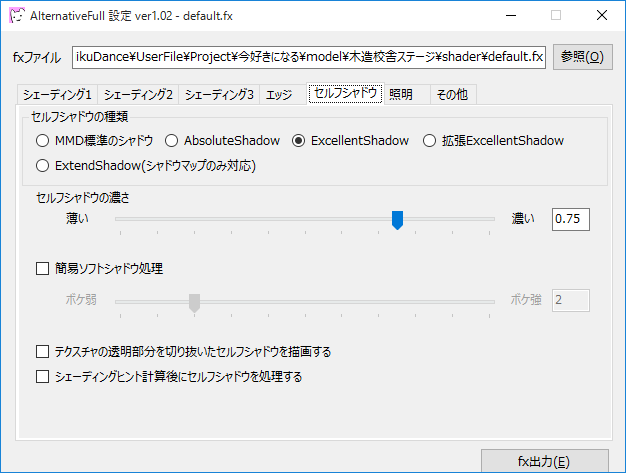
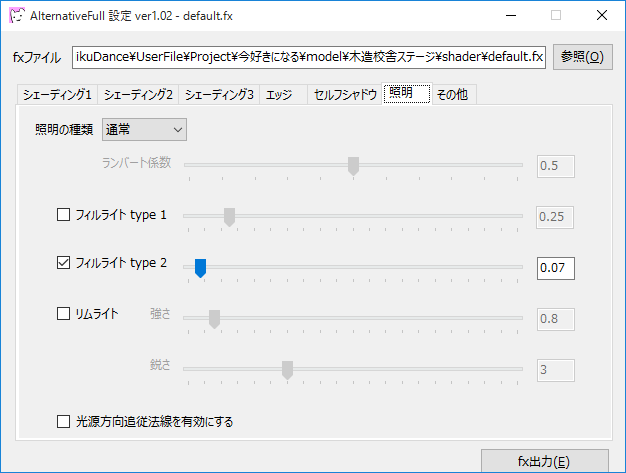
※一部調整中の機能が乗っていますが気にしないでください。スクリーンショットはちゃんと配布バージョンでの設定と同じになるような設定です。
■キャラ用シェーダーのたたき台

顔用シェーダー
この段階ではセルフシャドウオフなので、あまり面倒なことは考えずに影色だけ決定します…が、今は材質のトゥーンテクスチャで影色を決めているのでとりあえずそのまま行きます。(基本的にトゥーンしたいときは青い影は肌には適用しない方がいいです。ので、トゥーンテクスチャで赤系を乗っけています。)
色を単純にするため(重要)に、ハイライトは入れず(ヒントテクスチャは使いまわしてるのでハイライト設定ありますね…)、スペキュラもオフります。他はいじりません。

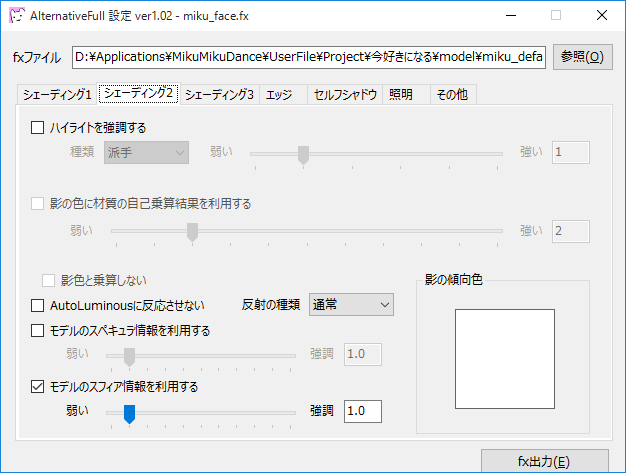
肌用シェーダー
顔用と今の段階では同じものを設定しておきます。服用シェーダー
青い影を設定します。ハイライト、スペキュラに関しては顔と同じくオフります。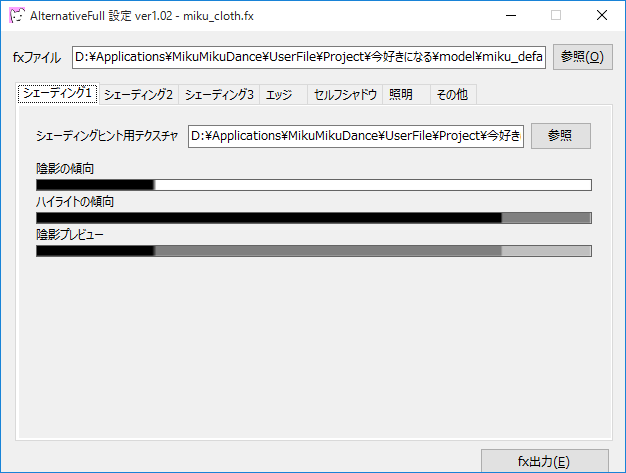
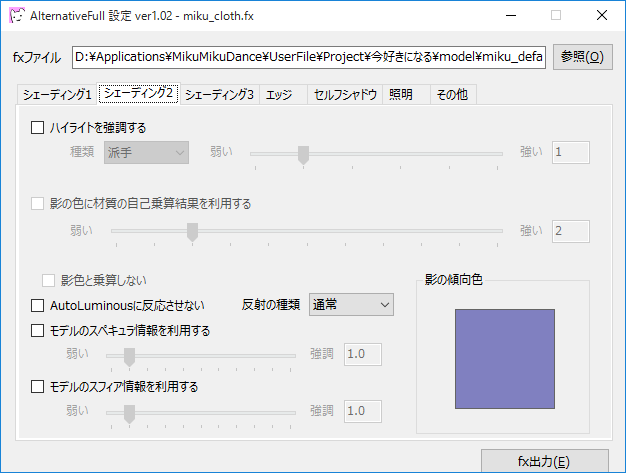
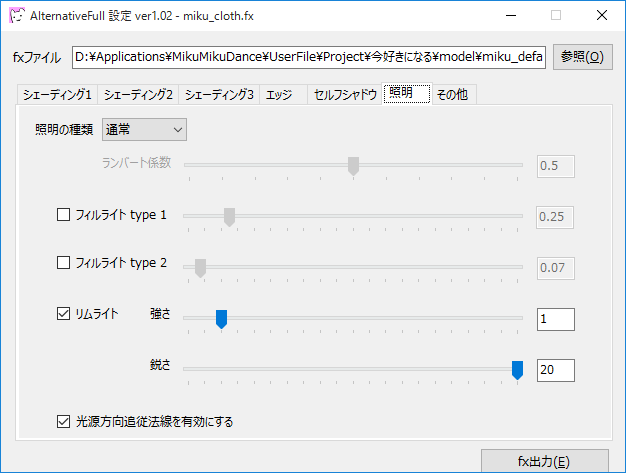
髪の毛用シェーダー
モデルの材質の段階でトゥーンテクスチャで影色を作ってあるので、ヒントテクスチャだけ設定して放置します。なんか通常の色と結構変化させている色(とは言ってもパターンっぽいのはあります。イラストを検索してみて、色々なパターンを見ておくといいかもしれません)を指定してやることで非現実的な感じを目指します。
せっかくなのでLat式っぽい感じで青に寄せます。
だいぶ端折っていますけど、様子を見ている段階なんてこんなものでも結構なんとかなります。
あ、もちろんこの後動画の完成に向かってがっつり弄るので、上記のシェーダー設定は参考程度です。供養とも言う。
■ちょっと細かい味付け
最近のアニメでは多いですね。目のハイライトにグローがかかってる感じの。
目のハイライトが材質で独立している場合(もちろん独立させてもいいです)は、その材質をMikuMikuEffectのAL_EmitterRTタブで選択して「解除」してやってください。(none)とかなるアレです。
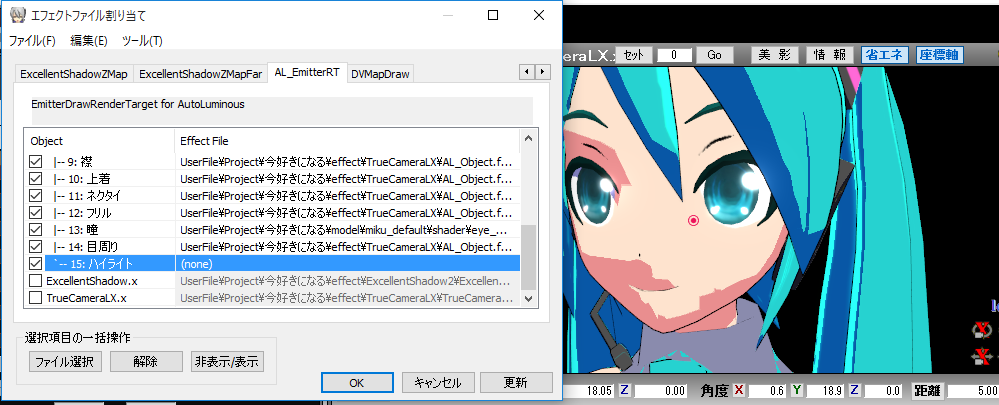
キラッキラですね。
瞳にハイライトが描かれている場合はこうはいきませんが、指定したテクスチャを描画するシェーダーを使って実現はできます。
上のでぃば子もそれをやっている感じです。
なんでそういうことができるかというと、AL_EmitterRTの内部でどんな描画がされているかを把握してるとわかったりします。
ちょっとmainタブを使ってさっきのAL_EmitterRTを疑似的に再現してみると…
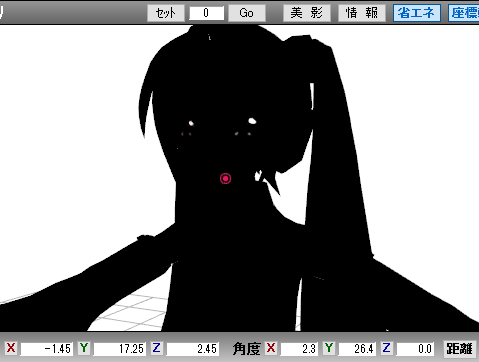
つまり「光らない部分は黒、光る部分はなんかそれっぽい明るさの色で描画」されているのがAL_EmitterRTなんです。(背景はわかりやすくするために白にしましたが、本来は黒で描画されます)
白とかちょう光ります。
普段はこんなことをしなくても、材質設定から計算して「Auto」でここに色を作っていってくれてるんです。嗚呼そぼろ神。
先ほどの、シェーダーを「解除」というのは「MMDの描画をそのまま使う」ということを意味します。これが光る理由ですね。
注意点は、AL_EmitterRT的には「解除」の状態はかなりの光量だ、ということですね。
とりあえず好きなテクスチャを貼り付けられるAL_EmitterRT用のシェーダーをここにおいておきますね。
fxファイルをテキストエディタで開いて、先頭あたりにある
#define LIGHT_TEXTURE "miku1_ALMask.png"
ここを使いたいテクスチャ名に変更してやってください。変えないで使おうとするとエラー出るよ!!
ひとまず今回はここまで。
次回はモデルの衣装作成とかからの予定です。ちまちまと。